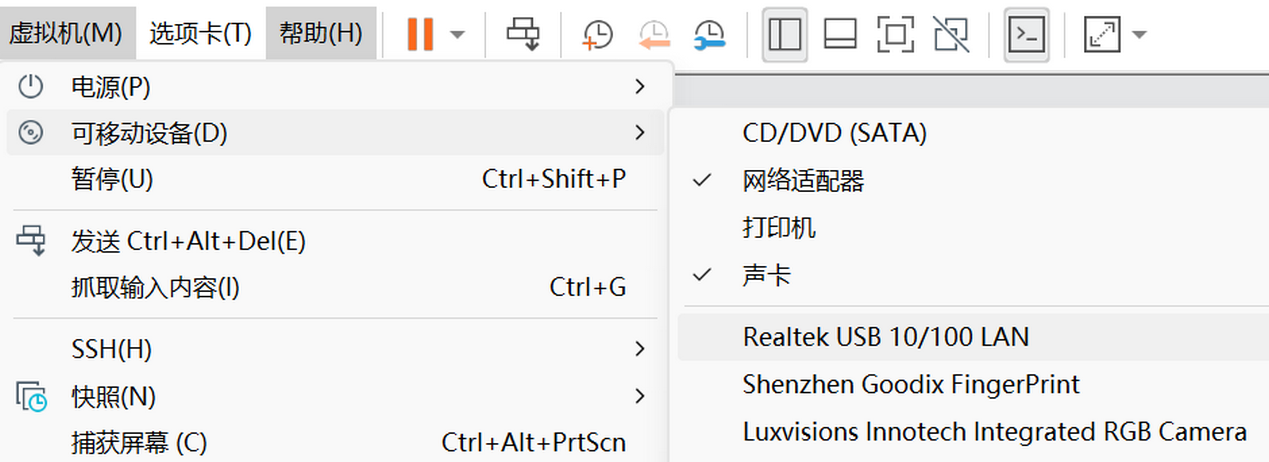无法进入图形界面
![https://live.staticflickr.com/7870/46689319155_bc1d198671_z.jpg]
![https://live.staticflickr.com/7892/33727819068_7e69d575f5.jpg]
1.Ctrl+ALt+F1(F1~F5都可以)进入控制台
2.输入用户名和密码进入系统;
3.依次输入以下命令1
2
3
4
5cd /etc/X11
sudo cp xorg.conf.failsafe xorg.conf
sudo reboot
开机启动VMWare并启动指定系统
将VMWare的快捷方式放到C:\ProgramData\Microsoft\Windows\Start Menu\Programs\StartUp,然后打开快捷方式,修改目标:
改成1
"....exe" -x "/path_to_system/Ubuntu 64.vmx"
其中x是小写,后面加vmx文件的路径,而且加双引号
如何让虚拟机网段与主机相同
先用管理员身份打开VMWare,再打开编辑-虚拟网络编辑器,将网络做如图设置:桥接模式,并选择网卡为主机真实网卡。这样进入虚拟机后,IP就同主机了,设置成DHCP即可。
无法打开虚拟机,提示要获得所有权,但还是失败
很简单,删除虚拟机文件夹下的lck文件夹即可,映像被lck锁定了。应当是上次没有正常关闭虚拟机导致的
硬盘空间太少
向虚拟机复制文件就是先在cache文件夹里面生成一个同样的文件,并使用拷贝的方式将其拷贝到拖拽放置的目录中。因此,如果不进行清理的话,cache文件夹中产生的文件,并不会自动删除或者释放。
该文件夹位于用户目录下/home/xxxx/.cache/vmware/drag_and_drop进入文件夹,可以见到每一次拖拽产生的文件,都在子文件夹中有一份。直接删除便可以腾出海量的空间。
vmware tool安装后仍然不能复制的问题
1 | sudo apt-get upgrade |
VM虚拟机增加磁盘空间
VMWare 分辨率设置